
コンピューターに問題がある場合、多くのユーザーはセーフ モードに入る必要がありますが、パスワードを入力するときにプロンプトが正しくなく、無限ループに入ります。この問題を解決するにはどうすればよいですか? 今日は、win10 セーフ モードでの間違ったパスワードを紹介しました。無限ループの解決策。
1. タスク バーの検索ボックスに「CMD」と入力し、コマンド プロンプトを右クリックして、[管理者として実行] を選択し、
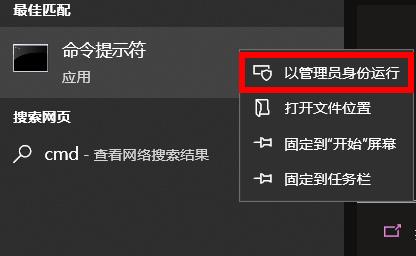
2. 次に、管理者コマンド プロンプト ウィンドウで netsh winsock restart を実行し、Enter キーを押します。
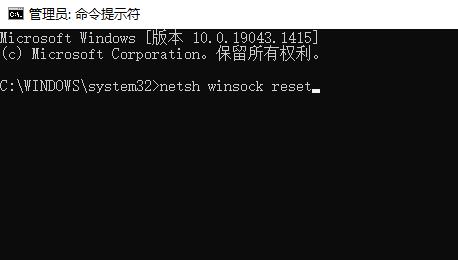
3. 管理者としてコマンド プロンプトを実行し、次の 2 行の指示を貼り付けて入力し、新しい管理者ローカル アカウントを作成します: net user User 789456 /add
(ユーザーは新しいアカウント名、789456 は新しいパスワードです。名前とパスワードは必要に応じて変更できます)
net localgroupAdministrators User /add (アカウントに管理者権限を追加します)

4. 次に、コンピューターをシャットダウンし、ローカル アカウントを使用してシステムにログインします。アカウント設定インターフェイスで再度 Microsoft アカウント ログインに切り替えて、ログインできるかどうかを確認します。セーフモードで。

ユーザーが使用する必要があるコードは、テキストに直接コピーして貼り付けることができます。
以上がWin10セーフモードでの間違ったパスワードの無限ループ問題を解決するの詳細内容です。詳細については、PHP 中国語 Web サイトの他の関連記事を参照してください。